האם תפריט התחל לא נראה כמו שאתה רוצה שהוא ייראה? החדשות הטובות הן שאתה יכול לעשות כמה שינויים פה ושם כדי לתת לזה את המגע האישי שלך. אם אי פעם תרצה לשנות אותו בחזרה, תוכל לבצע את אותם השלבים. גם אם אינך מכיר יותר מדי את Windows, קל לבצע את השלבים אם אתה מתחיל. עד שתסיים, מחשב Windows 11 שלך יקבל מראה חדש ורענן.
כיצד לשנות את תפריט ההתחלה של Windows 11
ישנם דברים שונים שאתה יכול לעשות כדי לשנות את תפריט התחל. לדוגמה, אתה יכול לעשות דברים כגון הסתר את התוכניות שנוספו לאחרונה. אתה יכול גם לעשות דברים כמו Windows להראות לך את האפליקציות שבהן אתה משתמש הכי הרבה.
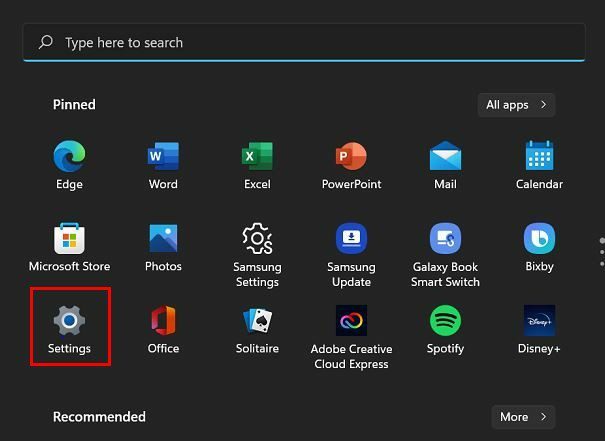
ניתן לעשות זאת על ידי מעבר אל הגדרות > התאמה אישית > התחל. אתה אמור לראות אפשרות שבה אתה יכול להפעיל או לכבות אפשרות שאומרת הצג את האפליקציות הנפוצות ביותר.
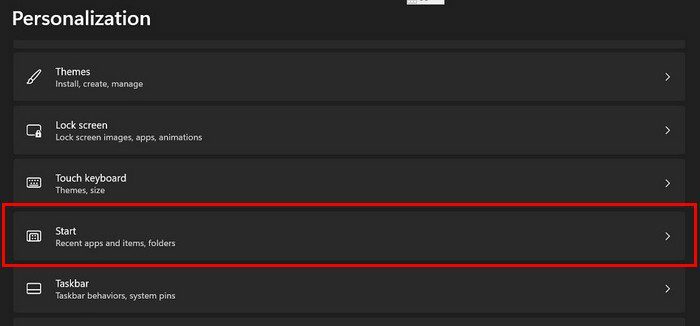
ממש מתחת לאפשרות הזו, תראה אחד שכן הסתר או הוסף את הפריטים שפתחת לאחרונה. תצטרך רק להפעיל או לכבות את האפשרות הזו.
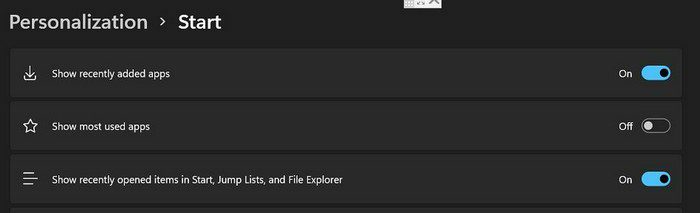
כיצד להציג את התיקיות בתפריט ההפעלה ב-Windows 11
גם לגרום לתיקיות להופיע בתפריט Power היא משימה קלה. תצטרך ללכת אל:
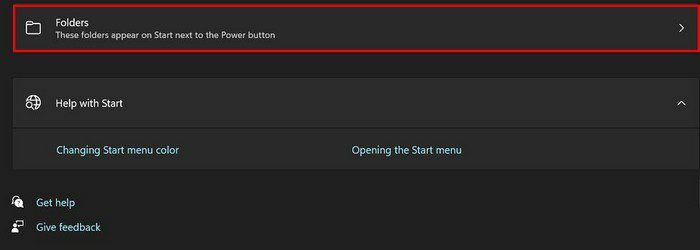
- הגדרות
- התאמה אישית
- הַתחָלָה
- תיקיות
בעמוד הבא, תראה אפשרויות שונות שתוכל להפעיל או לכבות. אם האפשרות הופכת לכחול, זה אומר שהיא מופעלת.
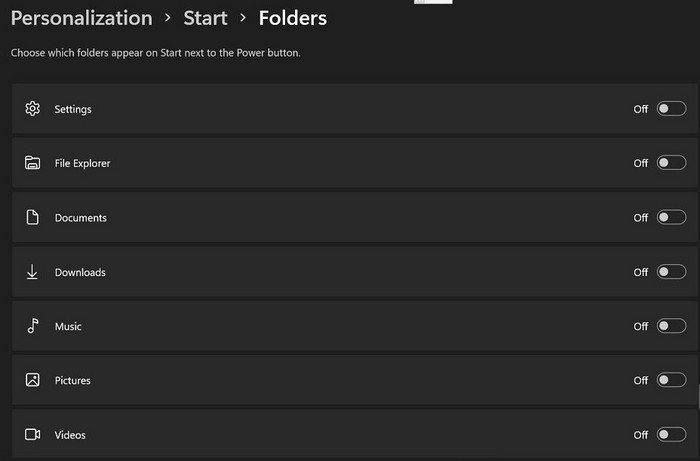
תן לתפריט התחל קצת צבע
זה תמיד רעיון טוב לשנות את הצבע של תפריט התחל מעת לעת. אתה יכול לעבור מהצבעים השונים על ידי מעבר להגדרות > התאמה אישית > צבעים. לחץ על התפריט הנפתח מותאם אישית ובחר את ההגדרה המועדפת עליך עבור בחר המצב שלך.
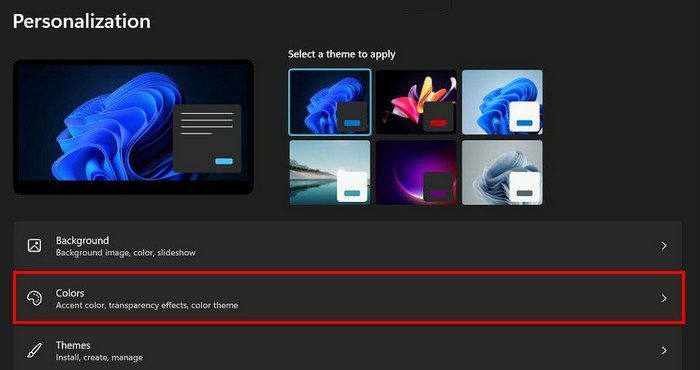
כל עוד אתה בצבעים, אתה יכול גם להפעיל את אפשרות השקיפות שתעניק למחשב Windows 11 שלך מראה נהדר. המשיכו לגלול, ותתקלו בכל האפשרויות שתוכלו לבחור מהן.
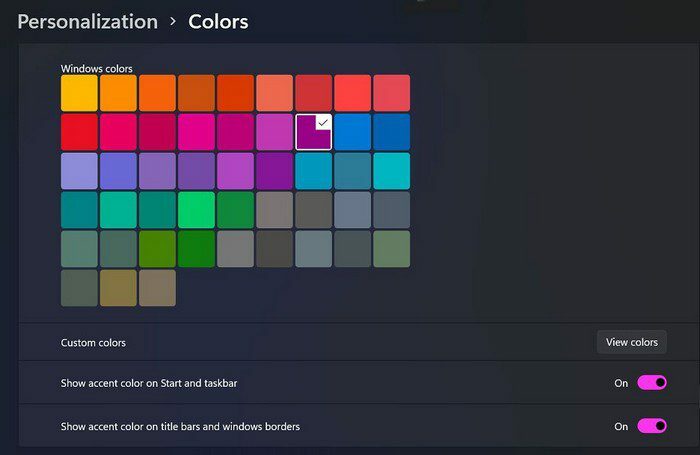
אם אינך אוהב צבע שאתה רוצה, אתה תמיד יכול ללחוץ על האפשרות תצוגה מותאמת אישית בצבעים מימין.
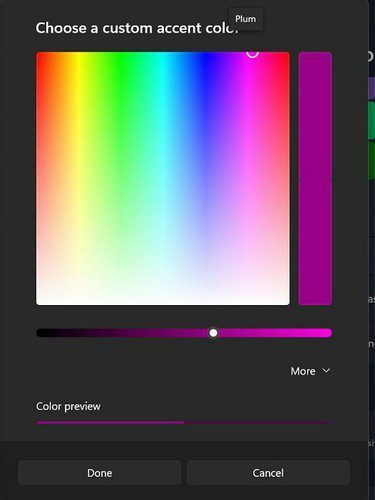
ישנן אפשרויות אחרות שאתה יכול להפעיל כל עוד אתה שם. לדוגמה, אתה יכול להפעיל אפשרויות כגון הצג צבע מבטא בהתחלה ובשורת המשימות והצגת צבע הדגשה בסרגל הכותרת ובגבולות החלונות.
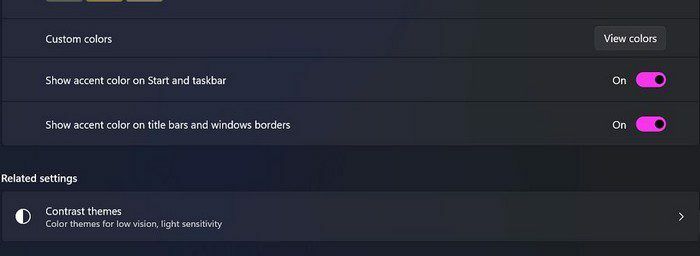
שנה את מיקום תפריט ההתחלה
אם אינך מרוצה מהמיקום הנוכחי של תפריט התחל, תוכל לשנות אותו. Windows 11 נותן לך רק שתי אפשרויות בעת בחירת עמדה חדשה, אבל לפחות יש לך ברירה. כדי לבחור את המקום החדש שלו, תצטרך לעבור להגדרות > התאמה אישית > שורת המשימות > התנהגויות שורת המשימות.
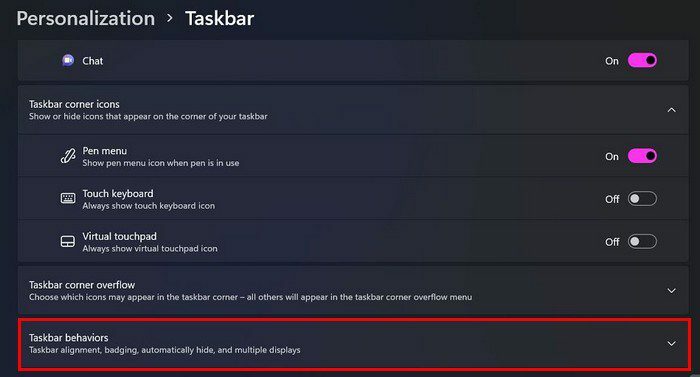
כאשר אתה לוחץ על התפריט הנפתח, אתה יכול לבחור בין שמאל ומרכז.
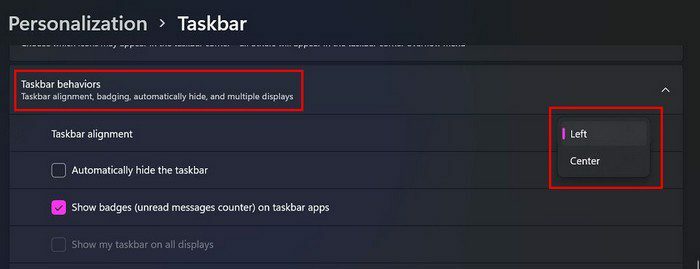
אף אחד מהשינויים הללו אינו קבוע. אתה יכול לחזור בכל עת ולשנות אותם. אתה יכול לשנות אותם כמה פעמים שאתה רוצה.
סיכום
למה להיות תקוע להסתכל על אותם צבעים כל הזמן כאשר אתה יכול לשנות דברים על ידי כניסה להגדרות של המחשב שלך? בכמה לחיצות פה ושם, אתה יכול לגרום לתפריט התחל להיראות בדיוק איך שאתה רוצה שהוא ייראה. איך מגדירים את תפריט התחל? הודע לי בתגובות למטה, ואל תשכח לשתף את המאמר עם אחרים ברשתות החברתיות.